Как сделать якорную ссылку html: Как сделать якорную ссылку
Как сделать, Примеры, Создать в WordPress
Якорная ссылка HTML (Или Якорь по другому) — это замечательный инструмент, который позволит облегчить навигацию по большому тексту. Якоря, действительно, удобны и просты для размещения в HTML-коде. Например, я, давеча, написал инструкцию как установить шрифт в Photoshop, Windows 10, Word🔗 и применял якорные ссылки html в качестве пунктов «Содержания» для перехода к нужным разделам статьи. Так же использовал подобный принцип и здесь. Но делу, друзья
СОДЕРЖАНИЕ
Итак, как мы уже поняли, для навигации «Содержания» здесь применятся — Якорная ссылка html. Разберемся поподробней, что это за такой «Зверь».
Якорная ссылка — это самая обычная ссылка вида <а></а>, имеющая уникальное имя — «name» или идентификатор «id», в языке html запишется, например, так ⤵️:
<a name="top"></a> и <a></a>На месте «top» может быть любое слово, придуманное Вами, и написанное латинскими буквами. При этом между тегами <а></а> ставить текст необязательно — это, своего рода метка, к которой будет осуществляться переход в любую часть текста, от нажатой гиперссылки в тексте.
При этом между тегами <а></а> ставить текст необязательно — это, своего рода метка, к которой будет осуществляться переход в любую часть текста, от нажатой гиперссылки в тексте.
Значит, чтобы перейти к нашему якорю, нужно создать дополнительную ссылку следующего вида ⤵️:
<a href="#top">Наверх</a>Как видите, отличие лишь в том, что в тег <а></а> введен атрибут href и обязательное значение в виде символа решетки «#» перед словом придуманным Вами, в нашем случае это «top». Здесь важно, обязательно, поставить текст для создания кликабельной ссылки.
HTML код якорных ссылок
<html>
<head>
<meta http-equiv="Content-Type" content="text/html; charset=utf-8">
<title>Быстрый переход внутри документа</title>
</head>
<body>
<p><a name="top"></a></p>
<p>...</p>
<p><a href="#top">Наверх</a></p>
</body>
</html>К СОДЕРЖАНИЮ
Якорная ссылка на другую страницу
Фактически, разница будет минимальной и код гиперссылки будет выглядеть так ⤵️:
<a href="anysite. ru/text.html#bottom">Перейти к нижней части текста</a>.
ru/text.html#bottom">Перейти к нижней части текста</a>. Как видите, к символу # прибавляется ссылка на нужную страницу anysite.ru/text.html#bottom.
Наглядный пример якорной ссылки, нажав -> Видоурок:Как установить новый шрифт на компьютер🔗 Вы перейдете сразу к ссылке-якорю раздела видеоурок! Попробуйте! Код HTML же будет выглядеть следующим образом ⤵️:
<a href="/222-kak-ustanovit-shrift-v-photoshop-windows-10-word.html#videourok_1" target="_blank"><u>Видоурок:Как установить новый шрифт на компьютер?</u></a>Сделать ссылку-якорь в WordPress
Создать такие маркерные ссылки в самых популярных новостных движках, в том числе и Wordpress, не составит труда, ибо алгоритм не отличается от описанного в этой статье. Для облегчения работы с якорями существует множество модулей, плагинов, которые без труда можно найти в сети интернет, например, Better Anchor LinksК СОДЕРЖАНИЮ
Если не работают якорные ссылки
- Проверьте совпадение значений атрибутов «name» , «href»,
 е. <a name=»top«></a> и <a href=»#top«>Наверх</a>;
е. <a name=»top«></a> и <a href=»#top«>Наверх</a>; - Не поставлена ссылка — якорь;
- Не поставлена решетка # в атрибуте href, <a href=»#top»>;
- Не закрыт тег <a>, т.е. <a href=»#top«></a>.
Как вставить ссылку в HTML и оформить ее в CSS?
Неотъемлемой и очень важной частью любого сайта являются ссылки, и несмотря на то, где ссылка расположена, и какие функции она выполняет ее необходимо оформить в соответствующем стиле.
В сегодняшней статье я хотела бы вам рассказать, как вставить ссылку в HTML, и показать, как можно ее оформить.
Навигация по статье:
Как вставить ссылку в HTML?
Итак, для создания простейшей ссылки нам необходимо воспользоваться атрибутом <a> и указать адрес, куда будет осуществляться переход при нажатии на ссылку.
HTML-код ссылки:
<a href=»//impuls-web. ru» >Как сделать ссылку на сайт?</a>
ru» >Как сделать ссылку на сайт?</a>
<a href=»//impuls-web.ru» >Как сделать ссылку на сайт?</a> |
Кроме атрибута href, который задает адрес перехода, тегу <a> можно задавать следующие атрибуты:
- download – указывает на файл для скачивания.
- name – якорь.
- title — всплывающая подсказка при наведении.
- accesskey — активация ссылки с помощью комбинации клавиш.
- coords – задает координаты расположение активной области.
- hreflang – определяет язык текста по ссылке.
- rel — отношения между ссылаемым и текущим документами.
- rev — отношения между текущим и ссылаемым документами.
- shape — указывает форму области ссылки для изображений.
- tabindex — последовательность переключения между ссылками при нажатии на клавишу Tab.

- target — имя окна или фрейма, куда браузер будет загружать документ.
- type — тип документа, на который осуществляется переход.
Большинство из данных атрибутов используются достаточно редко. Наиболее часто используемыми атрибутами являются href, download, target и name.
Как открыть ссылку в новой вкладке HTML?
Для открытия новой вкладке мы можем использовать атрибут target
HTML-код ссылки:
<a href=»//impuls-web.ru» target=»_blank»>Как сделать ссылку на сайт?</a>
<a href=»//impuls-web.ru» target=»_blank»>Как сделать ссылку на сайт?</a> |
Как делается картинка-ссылка HTML?
Если вам нужно сделать картинку-ссылку в HTML, то для этого вам нужно просто поместить тег <img> с адресом картинки в тег <a>.
HTML-код ссылки:
<a href=»//impuls-web.ru/ » target=»_blank»><img src=» //impuls-web.ru/s2.jpg» alt=»Текст» «/></a>
<a href=»//impuls-web.ru/ » target=»_blank»><img src=» //impuls-web.ru/s2.jpg» alt=»Текст» «/></a> |
При наведении на картинку, указатель мыши будет менять свою форму, а при клике по ней страница или документ будут открываться в новом окне.
Как сделать ссылку на скачивание файла HTML?
Если вы хотите сделать на своем сайте ссылку для скачивания какого либо файла, то можете использовать HTML-код ссылки:
<a href=» //impuls-web.ru/wp-content/uploads/Примеры текстов для политики конфиденциальности.rar» target=»_blank» download=»»>Скачать </a>
<a href=» //impuls-web.ru/wp-content/uploads/Примеры текстов для политики конфиденциальности.rar» target=»_blank» download=»»>Скачать </a> |
При клике по такой ссылке будет появляться всплывающее окошко с предложением сохранить файл на компьютере:
Как сделать якорь на странице html?
Не редко бывают случаи когда нужно сделать прокрутку на какое-то место на странице. Особенно часто такая задача встречается при создании посадочных страниц (Lending Page). Для этого мы можем использовать атрибут name.
Особенно часто такая задача встречается при создании посадочных страниц (Lending Page). Для этого мы можем использовать атрибут name.
Давайте рассмотрим как сделать якорь на странице html на примере создания кнопки для быстрого перехода наверх сайта.
В начале страницы, после открытия тега <body> делаем ссылку с атрибутом name, которая будет являться якорем, а в конце документа поставим ссылку с переходом на этот якорь.
HTML-код ссылки:
<body> <div><a name=»to-top»></a></div> <p>…</p> <div><a href=»# to-top»>К началу страницы</a></div> </body>
<body> <div><a name=»to-top»></a></div> <p>…</p> <div><a href=»# to-top»>К началу страницы</a></div> </body> |
Как изменить цвет ссылки в html?
Как правило, ссылки выделены синим цветом и подчеркиванием.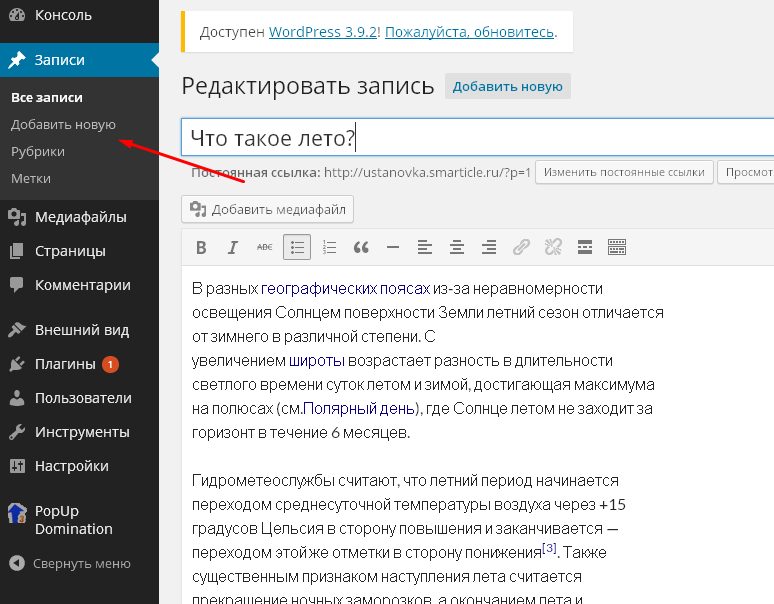 Для того, что бы это изменить цвет ссылки в html вам нужно в файле стилей CSS задать для ссылки следующие свойства:
Для того, что бы это изменить цвет ссылки в html вам нужно в файле стилей CSS задать для ссылки следующие свойства:
.link a{ color:#444; /* Задаем цвет. Можно задать шестнадцатеричным значением, в RGB и.т.д.*/ text-decoration: none; /* отменяем подчеркивание*/ }
.link a{ color:#444; /* Задаем цвет. Можно задать шестнадцатеричным значением, в RGB и.т.д.*/ text-decoration: none; /* отменяем подчеркивание*/ } |
Так же, кроме этого, ссылка, как правило имеет эффект при наведении и для того, что бы эти эффекты изменить, нужно дописать стили для ссылки с псевдоклассом :hover. Например:
.link a:hover{ color:#444; /* Задаем цвет при наведении указателя мышки */ text-decoration: none; /*Добавляем подчеркивание при наведении указателя мышки*/ }
.link a:hover{ color:#444; /* Задаем цвет при наведении указателя мышки */ text-decoration: none; /*Добавляем подчеркивание при наведении указателя мышки*/ } |
Как сделать из ссылки кнопку?
Одним из наиболее привлекательных вариантов оформления ссылки является ее стилизация под кнопку.
- 1.Вы можете стилизовать ссылку под кнопку при помощи CSS-стилей. Для примера я оформила для вас кнопку «Подпобнее»:
HTML-код ссылки:
<div> <a href=» //impuls-web.ru » target=»_blank» >Подробнее </a> </div>
<div>
<a href=» //impuls-web.ru » target=»_blank» >Подробнее </a>
</div>
CSS-код ссылки:
.link a { display:block; width:100px; margin:auto; padding:10px 20px; background:#58B159; color:#fff!important; text-decoration:none; font-size:18px; } .link a:hover { color:#fff!important; text-decoration:none!important; }
.link a {
display:block;
width:100px;
margin:auto;
padding:10px 20px;
background:#58B159;
color:#fff!important;
text-decoration:none;
font-size:18px;
}
.
 link a:hover {
link a:hover {color:#fff!important;
text-decoration:none!important;
}
Вот что у нас получится в результате:
Данный способ позволяет сделать очень привлекательную кнопку, и довить для нее различные эффекты при наведении и нажатии, благодаря использованию обширного количества css-свойств.
- 2.Так же вы можете пойти другим путем и сделать кнопку-картинку, то есть в качестве кнопки у вас будет картинка в виде кнопки. Большое количество готовых кнопок картинок вы можете найти в Яндексе по запросу «кнопка».
Что бы сделать из скачанной картинки кнопки рабочую кнопку вам всего лишь нужно эту картинку обернуть в ссылку, как я это показывала в предыдущем разделе статьи про картинку-ссылку HTML.
Этот способ на много проще первого, но учтите, что вы не сможете добавить для такой кнопки различные эффекты при нажатии.
В данной статье я попыталась рассказать вам об основных вариантах использования тега <a> для создания ссылок и стилизации их под различные задачи. Надеюсь, данный материал будет для полезен для вас при создании ваших будущих проектов.
Надеюсь, данный материал будет для полезен для вас при создании ваших будущих проектов.
Если данная статья вам понравилась, не забудьте оставить комментарий и сделать репост в социальные сети. До встречи в следующих статьях!
С уважением Юлия Гусарь
Как сделать анкорную ссылку правильно в тексте статьи
Как сделать анкорную ссылку правильно, и чем от нее отличается безанкорная ссылка, обсудим сегодня. Современный интернет невозможно представить без ссылок. Собственно интернет, это и есть система ссылок. Поэтому важно понимать какие ссылки бывают, какова их структура, на что они влияют и как на них реагируют поисковые системы.
Для продвижения сайта необходима ссылочная масса, которая является важным фактором ранжирования сайта в поисковой выдаче. Поэтому при ее создании необходимо учитывать некоторые тонкости, что не навредить собственному сайту.
Что такое анкор
Перед тем как создавать внутреннюю перелинковку сайта или наращивать внешнюю ссылочную массу необходимо понять, какие ссылки и в каком количестве надо использовать в каждом конкретном случае.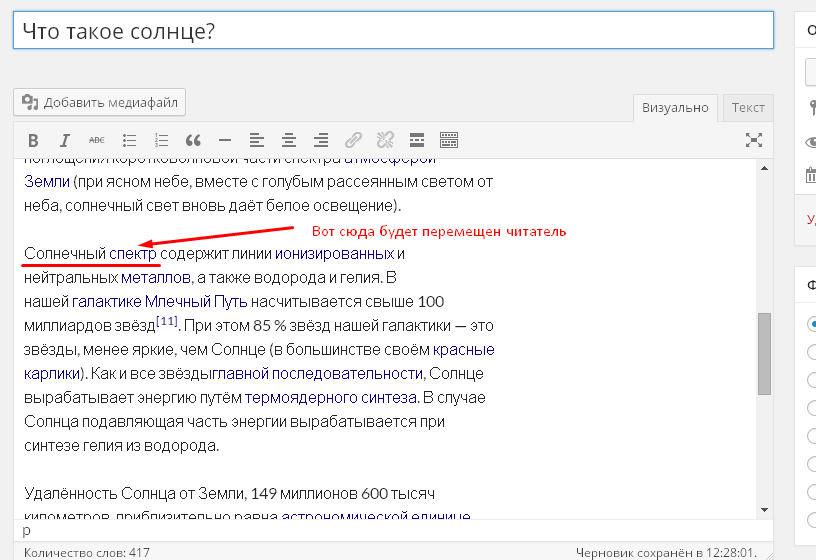 Поэтому начнем с теории.
Поэтому начнем с теории.
Ссылка это текст, который заключен в теги <a></a>
<a href=”http://mysite.com”>анкор ссылки</a>.
Она состоит из двух элементов:
- URL страницы, на которую ведет ссылка;
- Анкор – текстовое отображение, которое видит пользователь
И анкорные и безанкорные ссылки содержат оба элемента. Первый одинаков во всех ссылках. Отличия – во втором. Текстовое отображение ссылки есть и в той и в другой и именно его видит пользователь в тексте страницы. То есть отличаются они именно анкором ссылки.
Слово «anchor» переводится на русский как “привязка” или “якорь”.
Анкоры выполняют две очень важные функции:
- Помогают посетителю понять, какую информацию они получат перейдя по ссылке;
- Влияют на позиции выдачи сайта в поисковых системах, так как являются важным фактором ранжирования;
Анкорные ссылки – это ключевые слова, которые ведут на страницы конкретного сайта. Что бы не публиковать в контенте страницы прямую ссылку на сторонний сайт, ее маскируют анкором, который дает понять пользователю, какую информацию он получит.
Что бы не публиковать в контенте страницы прямую ссылку на сторонний сайт, ее маскируют анкором, который дает понять пользователю, какую информацию он получит.
Анкоры бывают:
- Неразбавленные – это ключевые слова прямого вхождения, без дополнительных слов, которые вставляются в текст анкора. Например:”создать блог”;
- Разбавленные – когда в текст анкора вставляется ключ с дополнительным текстом. Например:”создать сайт своими руками”.
Важно:
- Анкор ссылки должен быть уникальным. Одинаковый текст ссылок склеивает их в одну, что снижает их значимость. Для этого можно применять всевозможные синонимы, эпитеты для разбавления основного поискового запроса.
- В анкоре не может быть грамматических и пунктуационных ошибок, так как поисковая машина принимает такой текст как простой набор символов, и определяет его как спам.
Для чего используются и на что влияют анкорные ссылки
Анкорные ссылки придают динамический вес странице на которую они ведут, и тем самым влияют на позиции сайта в поисковой выдаче.
Собственно динамический вес и есть анкорное ранжирование. Вес передается анкорной гиперссылкой. И чем релевантнее теме статьи, на которую ведет ссылка – тем больше ее вес. То есть динамический вес полностью зависит от текста анкора.
Поэтому оптимизаторы, закупая ссылки на продвигаемую страницу, очень серьезно прописывают текст анкора. Так же и при работе с собственным сайтом надо быть очень внимательным при создании ссылок, как внутренних, так и закупаемых внешних.
Внутренняя анкорная перелинковка помогает распределять статический вес страниц сайта. А так же такие ссылки помогают пользователю попадать на нужные страницы сайта.
Продвижение безанкорными и анкорными ссылками
Нельзя сказать, что только анкорные ссылки помогают продвижению страниц. Безанкорные ссылки так же имеют свой вес в этом процессе. Тем более анкорные ссылки поисковые системы часто определяются как покупные.
Безанкорные ссылки в настоящее время работают неплохо, так как различить их поисковым системам – естественные ссылки это или покупные, практически невозможно.
В качестве безанкорных ссылок хорошо работаю упоминания в сайта в социальных сетях, блогах, форумах. Именно там пользователи делятся информацией, полученной на этих сайтах и дают безанкорные ссылки.
Так какими ссылками надо пользоваться при продвижении сайта.
Современные оптимизаторы предлагают следующее соотношение:
10% – анкорные ссылки;
60% – безанкорные;
30% – смешанные.
Правильно комбинируя ссылки на страницах своего сайта можно довольно успешно увеличить уровень доверия к вашему сайту со стороны поисковых систем.
Как всегда, предлагаю Вам свою рассылку – “Инструменты в помощь начинающему блогеру”. Подписавшись на которую, будете получать всю последнюю информацию о настройках блога
Ну что же, удачной Вам работы! Будут вопросы или пожелания, пишите в комментариях. Если информация была для Вас полезной – делитесь ей со своими друзьями в социальных сетях
Создание якорных ссылок и Е-мэйл ссылок в HTML документе.
Поехали дальше. В предыдущем уроке мы рассмотрели Абсолютные и Относительные ссылки и, чтобы завершить тему, мы рассмотрим еще два вида ссылок это якорные ссылки и ссылки на адрес Е-мэйл почты.
1. Якорные ссылки.
Первым делом рассмотрим якорную ссылку, Вы наверняка уже с ними сталкивались. Такая ссылка используется, если у Вас, например, длинный документ, и Вы в самом низу документа и хотите попасть сразу на верх страницы. Чтобы не крутить ролик мыши внизу создается якорная ссылка нажав на которую нас перебросит в начало страницы. Может так же быть такой случай, когда в статье Вам нужно попасть в определенное место на странице. Это также возможно с помощью якорной ссылки. Так же есть возможность перехода в выбранное место и на другой странице.
И так, как же такие ссылки создаются. В нужном месте создается якорь, куда после клика на ссылки мы и попадем.
1. С использованием якоря:
Для начала создадим якорь, дав ему имя с помощью атрибута name=«top» тега <a>. Теперь в ссылке для перехода, в атрибуте href=»», указывается значение, т.е. имя созданного ранее якоря #top. Перед именем должен находиться символ решетки (#).
HTML
<!DOCTYPE HTML PUBLIC "-//W3C//DTD HTML 4.01 Transitional//EN" "http://www.w3.org/TR/html4/strict.dtd">
<html>
<head>
Первая HTML страница
</head>
<body>
много произвольного текста.
Перейти в начало страницы
</body>
</html>
Текст в ссылке якоря <a name=«top»> и <a> не обязателен, так как достаточно указать место перехода после клика по ссылке.
Таким же способом можно сделать и закладку на другую веб-страницу или на другой сайт. Разница в том, что в атрибут href=«#top» тега <a> нужно добавить адрес веб-страницы, куда будет произведен переход. Как это выглядит, пример ниже:
Разница в том, что в атрибут href=«#top» тега <a> нужно добавить адрес веб-страницы, куда будет произведен переход. Как это выглядит, пример ниже:
HTML
много произвольного текста.
Перейти в начало страницы
В этом примере, после клика на ссылку, будет произведен переход в верхнюю часть страницы contact.html. Если такого якоря или страницы не найдено то никакой ошибки не произойдет.
2. С использованием идентификатора:
Во втором способе якорная ссылка создается с помощью идентификатора, который может располагаться в любом другом, ранее созданном, элементе. Например, у нас какая-то форма или заголовок, и к нему присвоен идентификатор id = «top_zagolovok», тогда, в ссылке, уже указываем имя идентификатора.
HTML
<!DOCTYPE HTML PUBLIC "-//W3C//DTD HTML 4.01 Transitional//EN" "http://www.w3.org/TR/html4/strict.dtd"> <html> <head> Первая HTML страница </head> <body>
много произвольного текста.
Перейти к заголовку страницы
</body> </html>
Теперь href=«#top_zagolovok» будет обозначать, что на странице нужно найти элемент top_zagolovok и перейти к нему. В нашем случае, этот элемент находится в начале страницы и им является заголовк. Такой идентификатор можно задать любому элементу на странице. Точно также можно сделать и переход на другую страницу, так элементу задается идентификатор, а в ссылке указываем имя документа, куда перейти, и соответственно имя идентификатора.
3. Ссылки на Е-мэйл адреса.
И последний вид ссылок который рассмотрим — это ссылки на Е-мэйл адреса. В теге <a> </a> создается основной атрибут href=»», в котором уже нужно указать ключевое слово mailto:, где mail — это почта и to — это направление. И затем указывать адрес электронной почты, после щелчка, на который пользователь будет, отправляется на страницу отправки письма, либо будет, запускается почтовая программа для создания письма, в строку получателя которой будет подставляется почтовый адрес, именно тот, что указан на сайте. Вот таким образом работает ссылка на Е-мэйл адрес.
И затем указывать адрес электронной почты, после щелчка, на который пользователь будет, отправляется на страницу отправки письма, либо будет, запускается почтовая программа для создания письма, в строку получателя которой будет подставляется почтовый адрес, именно тот, что указан на сайте. Вот таким образом работает ссылка на Е-мэйл адрес.
Вот мы рассмотрели еще два вида ссылок, а в целом научились создавать четыре вида ссылок: это ссылка на страницу и файл, на якорь и на Е-мэйл. Как Вы уже скорей всего заметили, смысл у всех ссылок один и тот же, меняется только значение в атрибуте href=» «. На этом с ссылками все, переходим к следующему уроку.
Якорь HTML — инструкция с примерами
Якорь ссылки — обычная ссылка, которая позволяет перейти на элемент находящийся на той же странице.
Очень полезная функция, которая применяется при большой статье. Нередко на сайтах можно увидить блок с кратким содержанием статьи, в котором и находятся ссылки-якори. Также такую ссылку часто используют перед футером страницы, чтобы вернуться к началу.
Якорь задается также, как обычная ссылка, с помощью тега <a> и атрибута href. Вместо ссылки на другую страницу, вы вводите id необходимого элемента.
Пример кода с ссылкой-якорем:
<a href="#yakor_1">Ссылка-якорь 1</a> <a href="#yakor_2">Ссылка-якорь 2</a> ... ... <h3>Какой-то заголовок для якоря 1</h3> <p> ... </p> <h3>Какой-то заголовок для якоря 2</h3> <p> ... </p>
Ссылки могут различаться, в зависимости от типа элемента, на который она ссылается:
- Для того, чтобы указать ссылку на определенный элемент страницы нужно ввести его id, в качестве параметра атрибута href. Вводимый id должен вводиться со знаком «#» вначале.
- Если якорь находится на другой странице, то необходимо ввести ссылку на эту страницу, а затем уже id якоря, со знаком «#».
Пример:
<a href="/categ/adres_stranicy.html#yakor_1">Ссылка-якорь 1</a>
Обратите внимание на синтаксис вышепоказанного кода и атрибута id. Когда вы задаете id элемента, не нужно ставить знак «#».
Атрибут id может использоваться абсолютно во всех тегах. Нельзя использовать id в тегах внутри блока
. Атрибут считается валидным только для тегов .Особенности якоря ссылки:
Переход по ссылке-якорю может быть неправильно запрограммирован. То есть, вы можете сделать резкий переход с верхнего элемента в нижний, при этом оформив это так, что пользователь потеряется. Чтобы избежать этого, можно написать функцию плавного перехода. Подробнее об этом вы узнаете, изучая JS(JavaScript).
Никогда не пренебрегайте этой функции, особенно при создании больших статей или лендингов. Пользователю может и не обязательно читать статью полностью, либо же просматривать все блоки страницы.
Теги:seodon.ru | Учебник HTML — Якоря
Опубликовано: 29.09.2010 Последняя правка: 08.12.2015
До сих пор мы с вами рассматривали ссылки, которые просто вели на другие документы в интернете. А в этом уроке вы научитесь создавать якоря. Якорь (анкор) в HTML — это специальная закладка, которая используется для перемещения пользователя к определенному участку страницы при нажатии на ссылку.
Как создать якорь и ссылку на него?
Для создания якоря вам необходимо в месте, к которому будет переход по ссылке, указать <A name=»имя»></A>, где имя якоря — любое слово на английском языке. Как видите, у закладки совершенно не обязательно писать что-то между тегами, ведь она используется только в роли служебной метки. Самое главное не забывайте, что <A> — это встроенный (inline) тег и ставить его можно только внутри HTML-элементов, которые могут содержать данный тип. Впрочем таких элементов очень много.
А вот чтобы сделать ссылку на якорь надо написать <A href=»#имя»>любой текст</A>, именно так, со знаком решетка (#) впереди.
Два важных замечания! Обратите внимание, что имя якоря в обоих местах надо указывать в одном регистре, то есть нельзя написать в якоре имя, а в ссылке на него #ИМЯ. Кроме этого, на каждой HTML-странице не может быть два якоря с одинаковыми именами, иначе браузер не поймет к какому из них делать переход. А вот ссылок на один и тот же якорь может быть сколько угодно!
Пример создания якорей в HTML
<!DOCTYPE HTML PUBLIC "-//W3C//DTD HTML 4.01//EN" "http://www.w3.org/TR/html4/strict.dtd">
<html>
<head>
<meta http-equiv="Content-Type" content="text/html; charset=Windows-1251">
<title>Создание якорей (закладок)</title>
</head>
<body>
<p><a name="ontop"></a>Параграф.</p>
<p>Параграф. <a href="#ontop">В начало</a></p>
<p>Параграф. <a href="#ontop">В начало</a></p>
<p>Параграф. <a href="#ontop">В начало</a></p>
<p>Параграф. <a href="#ontop">В начало</a></p>
</body>
</html>Результат в браузере
Ссылка на якорь другой HTML-страницы
Ну что ж, внутри страницы мы с вами научились перемещаться. Теперь научимся создавать ссылки из одной HTML-страницы на якоря других страниц. Это ведь бывает очень удобно, особенно если вы ссылаетесь на страницу в которой очень много информации, а пользователю нужен только определенный раздел. Итак, чтобы создать ссылку на якорь другой страницы необходимо в атрибуте href в конце адреса указать #имя нужного якоря.
Пример создания ссылки на якорь другой HTML-страницы
<!DOCTYPE HTML PUBLIC "-//W3C//DTD HTML 4.01//EN" "http://www.w3.org/TR/html4/strict.dtd">
<html>
<head>
<meta http-equiv="Content-Type" content="text/html; charset=Windows-1251">
<title>Создание ссылки на якорь другой страницы</title>
</head>
<body>
<p>О разведении кактусов вы можете прочитать в разделе
<a href="flowers.html#cactus">Кактусы</a>
статьи и цветоводстве.</p>
</body>
</html>Извините, но результат примера я вам не покажу, так как в кактусах не силен и статей о них на сайте не держу. 🙂
На сленге SEO-оптимизаторов (ребят, которые раскручивают сайты в интернете) «анкорами» часто называют не то, что мы здесь с вами изучили, а содержимое тега <A>, то есть то, что пользователи видят на странице.
Домашнее задание.
- Создайте заголовок статьи и трех ее разделов.
- Под каждым заголовком напишите несколько параграфов, но под заголовком статьи сделайте их столько, чтобы они занимали примерно полторы страницы.
- В конце каждого раздела создайте ссылку на заголовок статьи.
- Сразу под заголовком статьи напишите ссылки на все ее разделы.
- Создайте какой-нибудь файл (например, page2.html) и сделайте в нем ссылки на все разделы созданной ранее страницы. Этот пункт есть только в ответах, но я уверен — вы справитесь! Кстати, «до кучи» можете положить page2.html в другую папку и попрактиковаться в относительных адресах.
Посмотреть результат → Посмотреть ответ
ссылок в документах HTML
ссылок в документах HTMLHTML предлагает многие стандартные идиомы публикации для форматированного текста и структурированные документы, но от большинства других языков разметки его отличает его возможности для гипертекста и интерактивных документов. В этом разделе вводится ссылка (или гиперссылка, или веб-ссылка), основная конструкция гипертекста. А ссылка — это соединение одного веб-ресурса с другим. Хотя простой концепция, связь была одной из основных движущих сил успеха Интернет.
А Ссылка имеет два конца, называемые якорями , и направление. Ссылка начинается с привязки «источник» и указывает на якорь «назначения», которым может быть любой веб-ресурс (например, изображение, видео клип, звуковой фрагмент, программа, документ HTML, элемент в HTML документ и т. д.).
12.1.1 Посещение связанного ресурса
Поведение по умолчанию, связанное со ссылкой, — это получение еще один веб-ресурс. Такое поведение обычно и неявно получается при выборе ссылки (например,g., щелкнув через клавиатуру, так далее.).
Следующий отрывок HTML содержит две ссылки, одну чьей целевой привязкой является документ HTML с именем «chapter2.html», а другой, целевой якорем которого является изображение в формате GIF из файла «forest.gif»:
<ТЕЛО> ... немного текста ...Вы найдете намного больше во главе второй . См. Также эту карту заколдованного леса.

 ru/text.html#bottom">Перейти к нижней части текста</a>.
ru/text.html#bottom">Перейти к нижней части текста</a>.  е. <a name=»top«></a> и <a href=»#top«>Наверх</a>;
е. <a name=»top«></a> и <a href=»#top«>Наверх</a>;
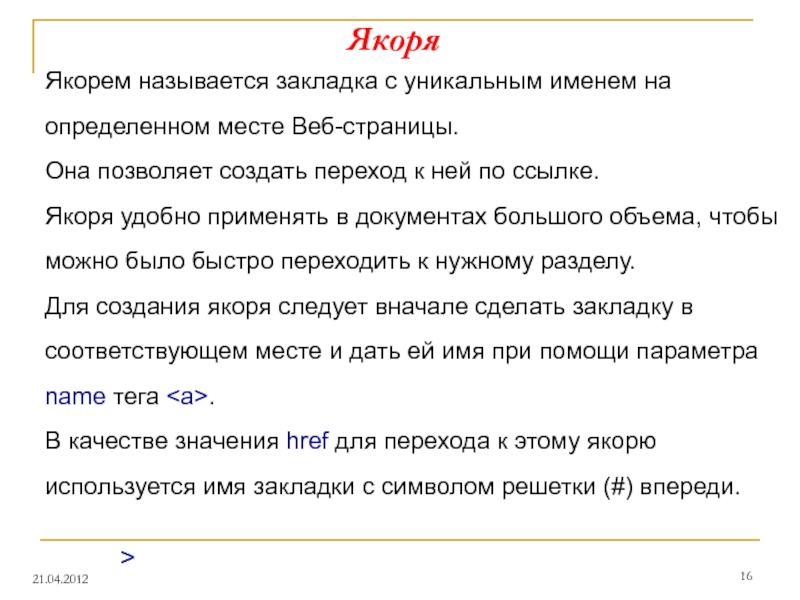 link a:hover {
link a:hover {
 01 Transitional//EN" "http://www.w3.org/TR/html4/strict.dtd">
<html>
<head>
Первая HTML страница
</head>
<body>
01 Transitional//EN" "http://www.w3.org/TR/html4/strict.dtd">
<html>
<head>
Первая HTML страница
</head>
<body>